Utilitaire de nettoyage de disque intégré de Windowsle travail de nettoyage des fichiers temporaires de votre système a beaucoup à faire et il s’améliore à chaque nouvelle version du système d’exploitation. Cependant, il existe diverses solutions tierces qui offrent bien plus que ce que Disk Cleanup a prévu (oui, je parle de CCleaner), mais encore une fois, des outils tels que les options premium de CCleaner house ne sont disponibles que dans des variantes payantes. Si vous aviez besoin d’un utilitaire de nettoyage gratuit proposant uniquement les fonctionnalités courantes des applications premium, donnez Nettoyer les lieux temporaires un essai. Cet outil open source est doté d'une multitude de fonctionnalités, notamment la possibilité de définir des dossiers de nettoyage personnalisés, Clones Cache depuis Firefox, historique avec graphique, nettoyageles fichiers des machines connectées au réseau, effectuez une tâche de nettoyage à l'ouverture de session Windows, etc. L'interface intuitive est facile à utiliser pour les utilisateurs avancés et débutants. Laissez-nous creuser et en savoir plus.
Une fois lancée, l’application présente une petite fenêtre de console, qui contient différents onglets tels que Général, Dossiers personnalisés, Exclusions, Options, Avancé et À propos. Sous Général l'onglet, vous pouvez effectuer l'opération de nettoyage. Il est à noter que l’outil analyse et affiche automatiquement le programme de nettoyage le plus couramment utilisé. Les tâches, qui inclut Temp. Utilisateur, Temp. Windows, Distributions de logiciels, Favoris réseau, Historique des exécutions, Cache Internet Explorer, Cache Clones Firefox, Mises à jour des fichiers de désinstallation, Dossiers personnalisés et Corbeille. Pour exécuter une tâche, il suffit de la sélectionner dans la liste des tâches et de cliquer sur Effectuer le nettoyage maintenant. Vous pouvez cliquer Taille bouton à côté de Effectuer le nettoyage maintenant pour analyser la quantité d'espace disque que vous pourriez libérer après la suppression. De plus, cela montre Historique de nettoyage de vos fichiers en termes de Total libéré de l'espace à ce jour, Max montant, ainsi que celui du Dernier tâche de nettoyage. Mieux encore, l’application vous permet de nettoyer les ordinateurs de votre réseau - une fonctionnalité intéressante qui peut grandement aider les administrateurs réseau. Il a toutefois été plutôt surprenant de découvrir que, bien que l’application prenne en charge Firefox, il n’y avait aucune trace des autres navigateurs Web populaires tels que Google Chrome ou Opera.
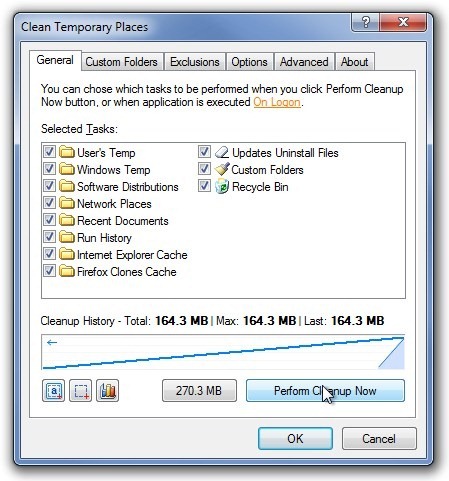
En cliquant Histoire Détails bouton sur l'interface principale fait apparaître la Journal de bord de toutes les tâches. Il comprend une carte graphique des tâches de nettoyage, indiquant la date de la tâche, ainsi que la quantité d’espace gagné. Vous pouvez cliquer avec le bouton droit de la souris et faire glisser pour vous déplacer vers la gauche et la droite et faire un clic gauche pour faire un zoom avant / arrière.
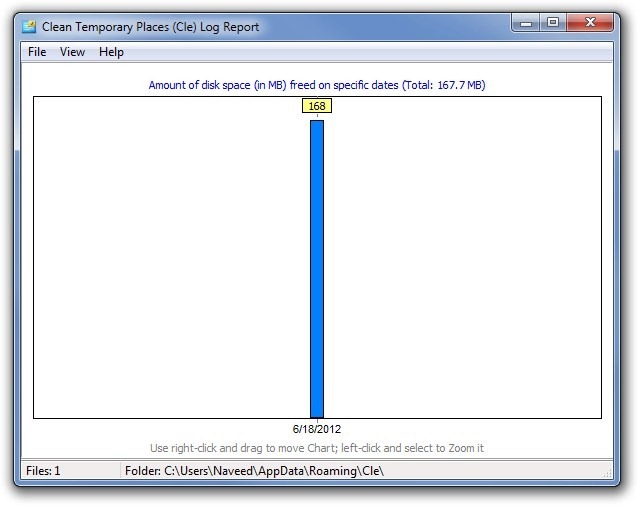
Vous pouvez également spécifier des répertoires personnalisés sous Dossiers personnalisés languette. Cliquez simplement sur le Ajouter bouton pour choisir votre dossier cible.
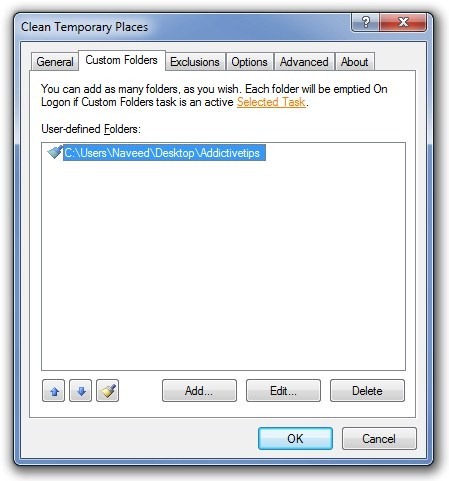
Si vous souhaitez conserver des dossiers tout en ayant besoin de quelques sous-répertoires au sein de ces emplacements pour rester intacts, vous pouvez le faire à l'aide de la commande Les exclusions languette. Les dossiers que vous définissez ici ne seront pas supprimés après l'exécution de la tâche de suppression. Hop sur Les options configurer quelques paramètres spécifiques à une application, par exemple, Exécuter l'application à l'ouverture de session et effectuer les tâches sélectionnées déclenche automatiquement certaines tâches au démarrage et, comme indiqué dans l'interface elle-même, vous pouvez utiliser l'application à l'aide de CMD. Cliquez simplement Afficher les paramètres pour vérifier les commandes supportées. Plus tard, vous pouvez activer la suppression immédiate et Filtre Smart Cleanup. Enfin, il y a un Paysage Cette option vous permet de spécifier si l'interface graphique de l'application apparaît pendant la Sur la connexion nettoyage, ou rester dans Mode furtif.
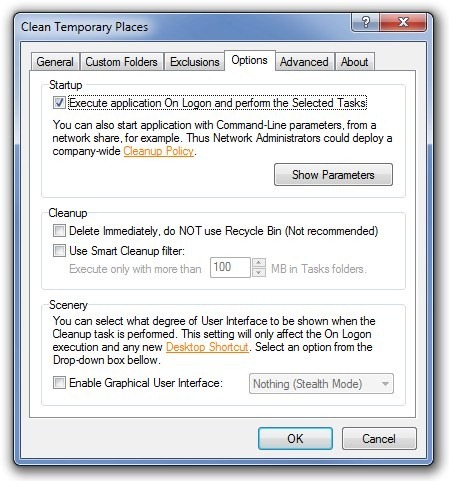
L’application vous permet également de créer son raccourci sur le bureau (ainsi que ses paramètres enregistrés) à partir de Avancée languette. Vous pouvez cliquer Reconstruire Prefetch pour rajeunir le préchargement du disque dur. En dessous de Autre section, vous pouvez basculer quelques paramètres divers, tels que l'activation Intégration de shell et Les exclusions, Support historique et Mises à jour automatiques de l'application.
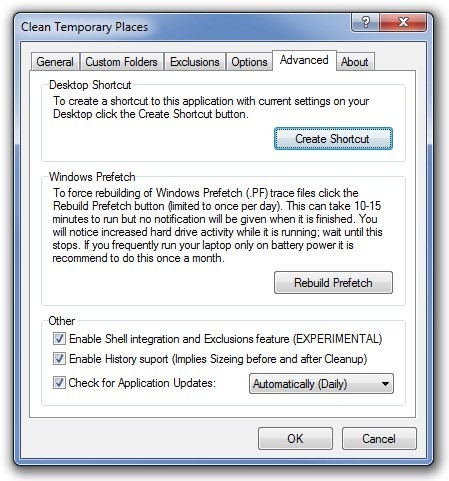
Comparer des espaces temporaires propres avec CCleaneros à os peut paraître carrément injuste, mais dans l’ensemble, il surpasse les autres outils de nettoyage de disque. Bien que nous soyons déçus de ne voir aucun support Google Chrome ou Opera, les développeurs pourraient les intégrer dans les prochaines mises à jour. L'application fonctionne sous Windows XP, Windows Vista, Windows 7 et Windows 8. Les tests ont été réalisés sous Windows 7 64 bits.
Téléchargez Clean Temporary Places













commentaires